- Trang chủ/
- Cẩm nang tìm việc/
- Tư vấn việc làm ngành Kế toán/
- Hướng dẫn lập bản báo cáo tình hình sử dụng hóa đơn
Hướng dẫn lập bản báo cáo tình hình sử dụng hóa đơn
Tác giả: Vũ Bích Phượng
Lần cập nhật gần nhất: ngày 03 tháng 07 năm 2024


Nếu bạn đang làm trong doanh nghiệp phải đối diện với nhiều rủi ro về thuế thì sẽ đặc biệt phải chú ý đến việc lập báo cáo. Trường hợp không dùng hóa đơn trong kỳ hoạt động, dù không diễn ra hoạt động buôn bán hàng hóa nhưng vẫn phải lập báo cáo tình hình sử dụng hóa đơn nhưng ghi số lượng bằng 0. Điều này đã được quy định rõ ràng ở Điều số 27 Thông tư 39 ban hành năm 2014. Trường hợp không cần làm báo cáo hoàn toàn chỉ khi vừa phát hành thông báo mà chưa dùng.
Quy định được ban hành tại Công văn 4861 ban hành ngày 4/12/2024 về nội dung báo cáo tình hình sử dụng hóa đơn cần lưu ý: nếu đơn vị nộp đi bản thông báo phát hành hóa đơn quý 1 nhưng thời điểm dùng hóa đơn lại là quý 2 vậy thì sẽ không phải gửi bản báo cáo hóa đơn quý 1. Dựa vào quy định này thì đơn vị không lo bị xử phạt với lý do không nộp báo cáo của quý 1. Khi đã nắm bắt được những quy định đối với việc lập báo cáo hóa đơn thì đã đến lúc bạn phải học điều quan trọng nhất, đó chính là cách xây dựng báo cáo tình hình sử dụng hóa đơn. Về cơ bản, một bản báo cáo như vậy sẽ được lập theo quy chuẩn 3 bước dưới đây:
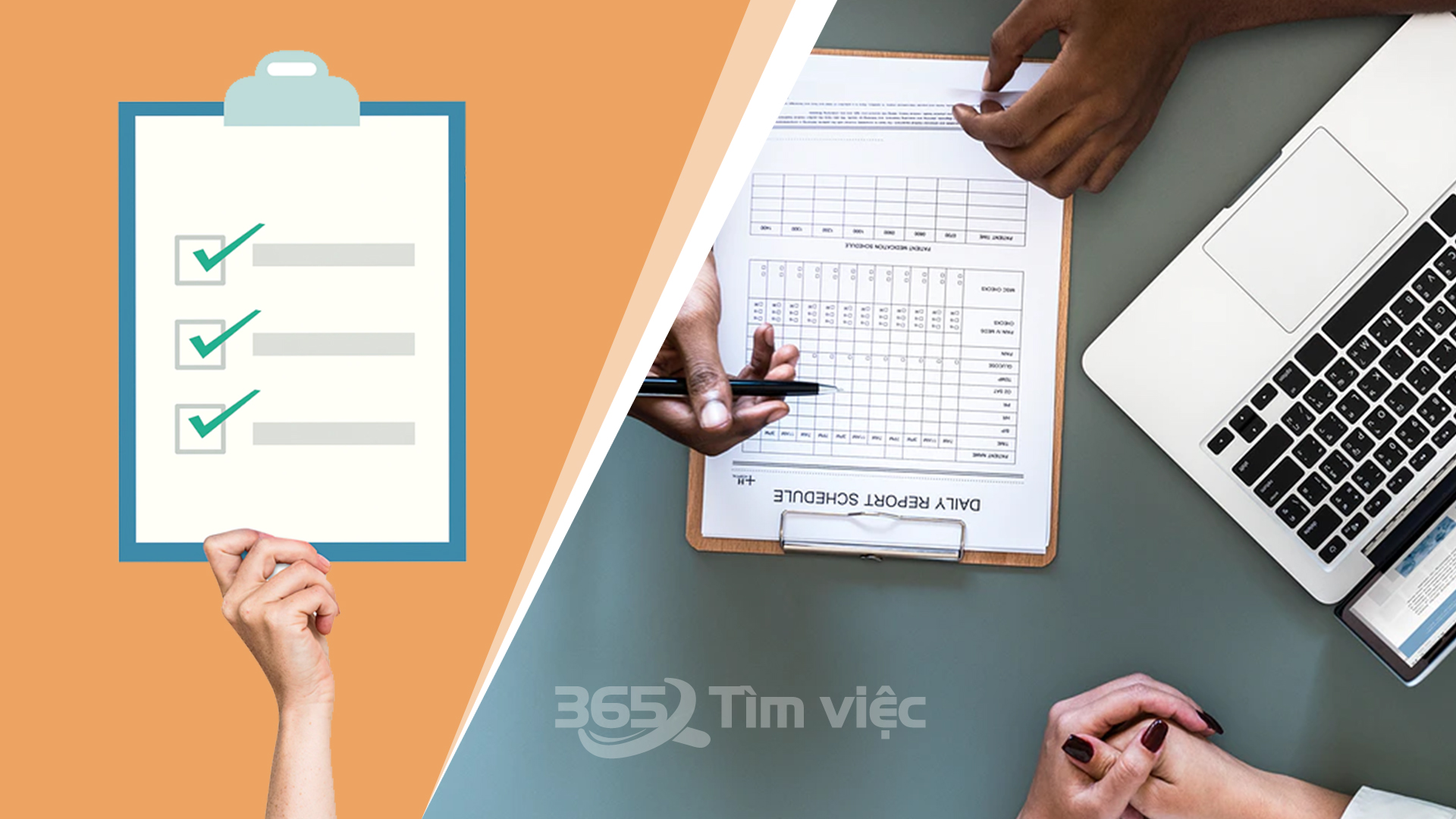
1. Bước 1 - Khởi động với chương trình Hỗ trợ Kê khai
Để làm báo cáo, bạn cần thực hiện qua phần mềm hỗ trợ được gọi là hỗ trợ kê khai. Một vài thao tác dưới đây sẽ giúp bạn bắt đầu thuận lợi:
- Đăng nhập vào chương trình Hỗ trợ kế toán.
- Vào mục “Hóa đơn” và lựa chọn mục “Báo cáo tình hình sử dụng hóa đơn BC26/AC”
- Trong mục kỳ kê khai, bạn chọn mục “Tờ khai tháng” nếu như công ty bạn phải kê khai để nộp thuế với định kỳ tháng; hoặc chọn mục “Tờ khai quý” khi đơn vij bạn nộp thuế theo dựa trên định kỳ là quý.
- Tiếp đến bạn lựa chọn kỳ muốn làm báo cáo và nhấn “Đồng ý” để kết thúc thao tác mở đầu này.
Khi thực hiện thao tác làm báo cáo trong chương trình hỗ trợ kê khai, hãy lưu ý nhé, trong phần mềm này có 2 mẫu báo cáo có cùng cách gọi, cách viết - BC26/AC là:
- Báo cáo tình hình sử dụng hóa đơn
- Báo cáo tình hình dùng hóa đơn dựa trên căn cứ số lượng.

Trong đó, đối với Mẫu thứ hai theo thứ tự được nhắc tới ở trên, chỉ dùng đối với trường hợp các hóa đơn thuộc Quy định trong điều số 25 của TT 39 (Ban hành năm 2024). Loại hóa đơn này gồm có:
- Hóa đơn (HĐ) cước dịch vụ viễn thông
- HĐ điện
- HĐ nước
- HĐ phí dịch vụ ngân hàng
- HĐ vận tải hành khách, dùng trong đơn vị vận tải.
- Tem, vé
- …
Việc làm hành chính - văn phòng
2. Bước 2 - Điền tiêu chí đầy đủ vào các cột nội dung trong báo cáo

Trong Báo cáo tình hình sử dụng hóa đơn có rất nhiều cột nội dung. Mỗi cột sẽ có cách ghi khác nhau và phải đảm bảo đúng theo quy định. Hãy cùng học cách điền nội dung chi tiết ở từng cột với Phượng nhé:
- Tại cột nội dung “Mã loại hóa đơn”:
Người lập báo cáo cần phải nhấp chuột tại lệnh có biểu tượng mũi tên đĩ xuống ở trên cột để sổ các nội dung xuống dưới cho phép lựa chọn các loại hóa đơn.
Chẳng hạn, bạn cần lập bản Báo cáo về tình hình sử dụng HĐ giá trị gia tăng thì hãy nhấn chọn vào ô 01 GTKT. Còn nếu như bạn cần lập báo cáo THSD HĐ Bán hàng, hãy chọn vào mục “02GTTT”.
- Tại cột số 2 có tên “Tên loại hóa đơn”, bạn không cần điền bất kỳ nội dung gì khác vì hệ thống sẽ tự động điền nội dung dựa theo cột số 1, tức là nội dung của cột số 2 sẽ tự động ren theo cột 1. Tuy nhiên, khả năng ren nội dung chỉ cho phép hiển thị lên các giá trị là các ký hiệu của hóa đơn bán hàng hoặc hóa đơn GTGT như ký hiệu chúng ta đã nói tới ở trên, đó là 01GTKT, 02GTTT.
Sau đó, bạn cần phải điền hoàn thiện các nội dung hậu tố đúng với ký hiệu quy định của mà doanh nghiệp ban hành rồi lấy thông tin hóa đơn (nằm ngay góc phải hóa đơn).
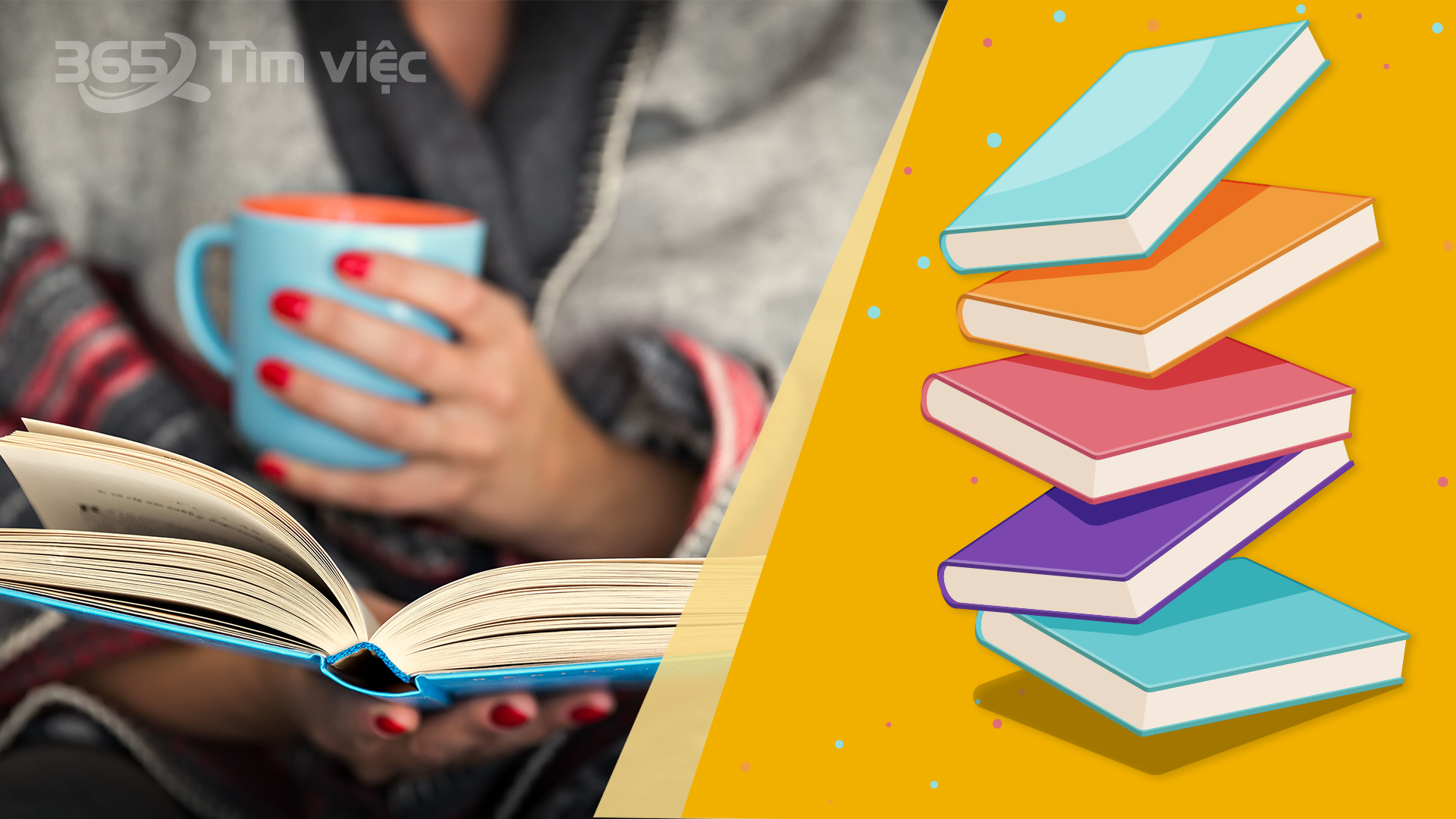
Ví dụ dưới đây sẽ giúp bạn hình dung dễ hơn: Khi bạn lập hóa đơn điện tử giá trị gia tăng, in hóa đơn này ra theo mẫu 1 thì bạn hãy điền số 01GTKT0/001 nhé.
- Ở nội dung cột số 4 mang tên “Ký hiệu hóa đơn”, hãy điền vào đó ký hiệu HĐ trên HĐ đầu ra và lấy thông tin ở phần góc bên phải ở dòng 2 của HĐ.;
- Tại cột nội dung số 5 là cột tổng số, cột này cũng sẽ nhận sự hỗ trợ tự động của hệ thống chương trình và sẽ được tính tổng tự động. Mặc nhiên người lập báo cáo sẽ không cần phải tính toán hay điền nội dung cho cột này nữa.
- Cột số 6, nội dung “Từ số”, bạn cần điền số hóa đơn nhỏ nhất chưa được lập tính từ kỳ nộp báo cáo thuế trước đó.
- Cột 7 là cột có nội dung “Điền số”, bạn cần điền vào cột số lượng hóa đơn ở mức lớn nhất trong số những loại HĐ đã được tiến hành làm Thông báo SDHĐ.
Chẳng hạn như 1 công ty A gửi đến cơ quan thuế 500 hóa đơn, theo đó, số lượng HĐ cuối cùng cần điền vào trong cột số 7 này là “0000500”.

- Cột số 8, số 9 là cột có nội dung được ghi là “Số mua/phát hành trong kỳ”. Nội dung của cột này ý chỉ số hóa đơn giá trị gia tăng đặt mua đã được làm thông báo phát hành ở trong kỳ tính thuế; hoặc đó cũng có thể ghi vào số lượng hóa đơn bán hàng đã được mua trong kỳ công ty.
Chẳng hạn, doanh nghiệp vừa mới đặt mua 300 hóa đơn, đồng thời cũng đã làm thông báo về việc phát hành đối với số hóa đơn đó với cơ quan thuế, khi đó người lập báo cáo quý sẽ viết nội dung cho 2 cột số 8 và 9 như sau:
+ Cột số 8: 0000001
+ Cột số 9: 0000300
Trường hợp công ty không phát hành ra ngoài các hóa giá đơn giá trị gia tăng, hoặc công ty không đặt mua HĐ bán hàng tại Chi cục thuế, bạn hãy bỏ trống cột 8 và 9 nht số 10, 11, 12: Nội dung của 3 cột này lần lượt là “tổng số hóa đơn được dùng, Xóa bỏ, mất, Hủy”. Ở 3 cột này thì bạn sẽ không cần phải thực hiện hành động, thao tác bất kỳ nào cả mà phần mềm sẽ tự động điền vào các nội dung tổng hợp được.
- Cột số 13 trong báo cáo thể hiện nội dung: “Số lượng hóa đơn đã sử dụng”. Với nội dung này, bạn hãy điền vào trong cột số lượng các hóa đơn đã được xuất ra khỏi hệ thống, số lượng đó không gồm những thành phần trong diện bị mất, bị xóa, bị huỷ.
Thực chất, cột này chính là thể hiện số lượng hóa đơn đã được dùng cuối cùng của kỳ trừ cho số HĐ được dùng đầu tiên tại kỳ đó, đem cộng với 1 và trừ đi số hóa đơn đã bị mất, bị hủy, xóa.
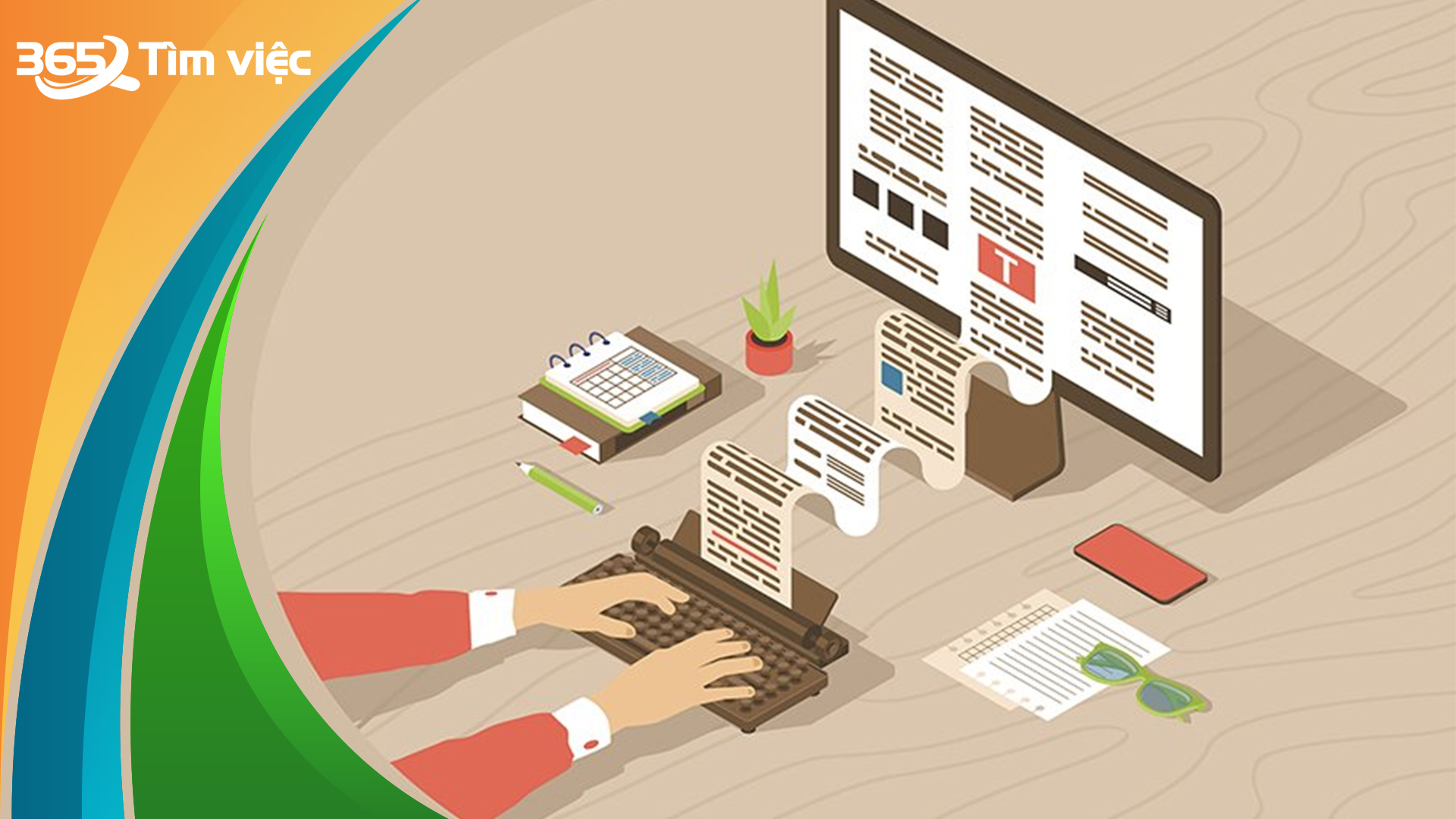
- Cột số 15 thể hiện nội dung của các số bỏ, số bị xóa đi. Cột này ý muốn tính đến những hóa đơn được lập nhưng do điền nội dung sai cho nên sẽ bị xóa đi. Dù đã được xóa bỏ đi thế nhưng bạn vẫn cần phải thể hiện rõ số lượng đã được xóa bỏ đó vào trong cột số 15 này.
- Ở cột số 17 thể hiện nội dung của các số bị mất. Tức là bạn ghi vào trong cột này số lượng hóa đơn đã được lập nên nhưng bị mất sau đó.
- Cột nội dung số 19 thể hiện số hóa đơn bị hủy. Có nghĩa là đối với những hóa đơn mặc dù chưa từng một lần được lập nên (sử dụng) mà đã phải hủy đúng quy định vì lý do số hóa đơn này bị in sai, in thừa hay in trùng. Theo nguyên tắc cần hủy những hóa đơn này trước khi bàn giao các hóa đơn đã in đúng với yêu cầu và số lượng.
- Các cột chẵn 14 - 16 - 18 thể hiện giá trị Số lượng. Bạn không cần điền thủ công dữ liệu bên trong cột do phần mềm đã giúp bạn tổng hợp một cách tự động số hóa đơn vốn đã được hoàn thiện nội dung ở 3 cột số lẻ 15 - 17 - 19 rồi.

Tiếp đến, ở 3 cột số 20 - 21 và 22, nội dung của các cột chính là “Tồn cuối kỳ”. Tương tự với thao tác trên, chương trình cũng tự động điền kết quả và bạn không cần làm bất kỳ hành động nào khác.
- Một số nội dung khác điền như thế nào?
+ Người đại diện pháp luật: ghi tên của giám đốc công ty bạn nhé.
- Người lập biểu: Người làm biểu
- Thời gian: vốn dĩ phần này được mặc định ghi thời gian hiện tại thế nhưng người làm báo cáo vẫn có thể sửa miễn sao không được vượt quá thời gian ở hiện tại.
3. Bước 3 - Hoàn thiện báo cáo
Sau khi điền đầy đủ thông tin cho tất cả các cột trong bảng dữ liệu báo cáo thì bạn hãy nhấn vào lệnh “ghi” để tiến hành sao lưu. Ghi thành công thì bạn chọn tiếp vào mục “Kết xuất XML” để có thể kết xuất bản báo cáo này và có thể đem nộp lên cho cơ quan thuế được rồi.

Như vậy, việc lập báo cáo không khó khăn nhưng đổi lại bạn cần phải đầu tư thời gian cho nó vì có khá nhiều thông tin cần điền vào báo cáo. Thêm nữa, hãy thật cẩn thận và đảm bảo tính chuẩn xác để tạo được bản báo cáo hoàn thiện bạn nhé.
Tìm hiểu chi tiết hóa đơn trực tiếp là gì?
Làm nghề kế toán, đừng biến tri thức của mình trở nên thiếu sót chỉ vì không biết trả lời ngay cả kiến thức cơ bản như thế này: Hóa đơn trực tiếp là gì? Có thể bạn chưa biết nhưng đừng dừng lại việc tìm hiểu để làm đầy thêm kho tàng kiến thức của mình bạn nhé.
Bài viết liên quan
Từ khóa liên quan
Chuyên mục
Về Timviec365
Dành cho ứng viên
Dành cho nhà tuyển dụng
Việc làm theo khu vực
Việc làm theo ngành nghề
Công ty TNHH MTV JOB365
Nơi cấp: Sở Kế hoạch và Đầu tư tỉnh Hưng Yên
Địa chỉ: Thôn Thị Trung, Xã Đình Dù, huyện Văn Lâm, Hưng Yên.Hotline: 0973.067.853
Liên hệ telegram: @timviec365
Email: timviec365.vn@gmail.com
TẢI APP ĐỂ TÌM VIỆC SIÊU TỐC
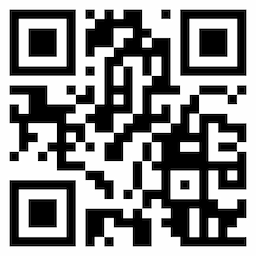
App CV365

App JobChat365
Công ty TNHH MTV JOB365
Nơi cấp: Sở Kế hoạch và Đầu tư tỉnh Hưng Yên
Địa chỉ: Thôn Thị Trung, Xã Đình Dù, huyện Văn Lâm, Hưng Yên.Hotline: 0973.067.853
Liên hệ telegram: @timviec365
Email: timviec365.vn@gmail.com
TẢI APP ĐỂ TÌM VIỆC SIÊU TỐC
Tải app để tìm việc siêu tốc Tạo CV đẹp với 365+ mẫu CV xin việc






